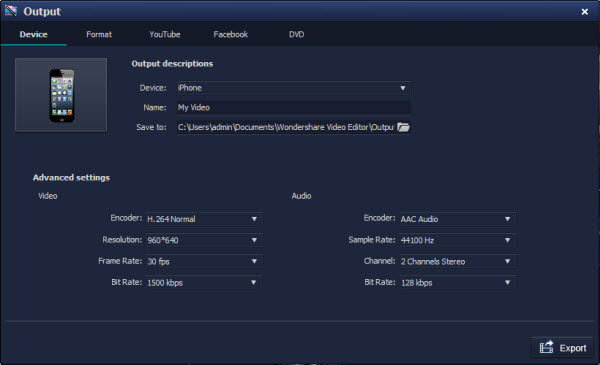Hoe MOV (Quicktime) Files Invoegen/Combineren/Samenvoegen met MOV Joiner
Soms heeft u verschillende gesegmenteerde MOV (QuickTime) files van dezelfde film of genomen met uw digitale camera, etc. In dat geval wilt u MOV files misschien samenvoegen om deze gemakkelijker en efficienter af te spelen op uw computer of andere appraten.
Om MOV (QuickTime) samen te voegen heeft u een slimme MOV joiner nodig. Er zijn maar een paar MOV file joiners die MOV formaten aankunnen en u kunnen helpen het het oplossen van MOV's incompatibiliteit problemen. Omdat MOV een Apple formaat is, is het beperkt tot apps en apparaten die deze kunnen verwerken. Gelukkig kan Wondershare Video Editor (Video Editor voor Mac) al uw problemen oplossen. Het stel u in staat gemakkelijk MOV files te combineren tot een file en de videocreatie soepel af te spelen op verschillende mobiele apparaten. Lees hier verder voor meer informatie over deze MOV samenvoeger en volg dan stap voor stap de handleiding.
Gemakkelijk te Gebruiken MOV Joiner: Wondershare Filmora (originally Wondershare Video Editor)
- Brengt gemakkelijk MOV samen zonder kwaliteitsverlies.
- Geeft 48 overgangseffecten om toe te voegen tussen scenes/clips.
- Maakt eenvoudig Foto-in-Foto video (een andere manier om MOV files samen te vegen). Lees meer >>
- Upload uw video direct naar YouTube of Facebook of brand een DVD collectie.
- Ondersteunt OS: Windows (inclusief Windows 8) & Mac OS X (boven 10.6).
1. Importeer MOV files (QuickTime) naar deze MOV joiner
Om alle MOV files te importeren die u wilt samnebrengen, klik "Import" op het menu om MOV files op uw computer te zoeken en te selekteren voor het Gebruikersalbum van de MOV file joiner. Als uw lokale MOV files beschikbaar zijn, kunt u ze direct naar het app album slepen.
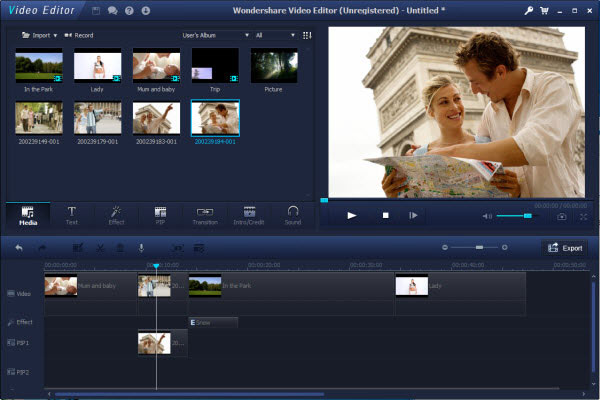
2. Breng MOV files samen
In deze stap moeten we de toegevoegde MOV files (QuickTime) van het album naar de Tijdlijn van de MOV samenvoeger slepen. Die dat volgens de hieronder genoemde twee belangrijke stappen:
- 1. Sleep de MOV files een voor een zodat de files worden ingevoerd volgens de speellijst.
- 2. Sleep geen file naar een andere file anders splitst u de laatste.
Als al uw MOV files zijn ingevoerd in de juiste volgorde op de Tijdlijn kunt u het resultaat bekijken door op de Play knop te drukken in het preview scherm.

3. Voeg overgangen toe (optioneel)
Samengevoegde video clips lijken soms wat vreemd zonder de nodige overgangen. Om dit probleem op te lossen, geeft deze video joiner de mogelijkheid een aantal gratis overgangseffecten naar keuze te gebruiken Klik op de "Transition" knop om het favoriete effect te sorteren en sleep het dan tussen twee clips of klik direct op "Apply to All" voor alle clips. Dubbel klik op de overgang om de tijdsduur aan te passen als dat nodig is.
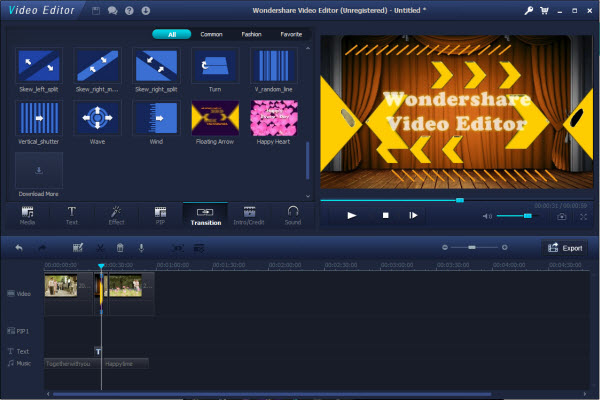
4. Exporteer een grote, nieuwe MOV (QuickTime) file
Als alles klaar is klik dan op de "Create" knop om het "MOV" formaat te selekteren in de "Format" tab. Op deze manier brengt u een grote MOV file in de output map. Als u in plaats daarvan andere formaten gebruikt, wil dit zegggen dat u de nieuwe videocreatie overzet naar de geselekteerde formaten. Het is vanzelfsprekend dat als u de videocreatie wilt opslaan en delen op een andere manier zoals YouTube, DVD, Apparaten, etc., u dit hier selekteert.